Come installare ed eseguire il server Nginx su Windows
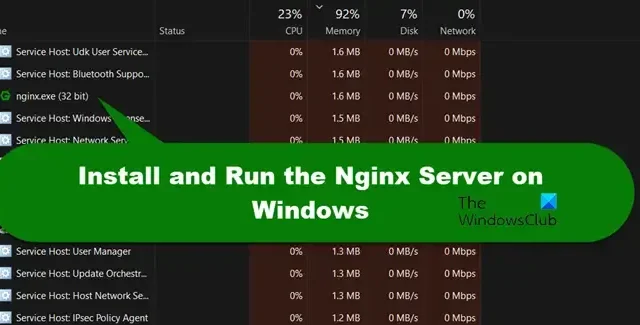
Il server Nginx presenta alcuni limiti di prestazioni su un sistema Windows, ma ti consente di connetterti al portale dei dipendenti o dei clienti comodamente da casa tua. In questo post vedremo come installare ed eseguire il server Nginx sul tuo computer Windows.
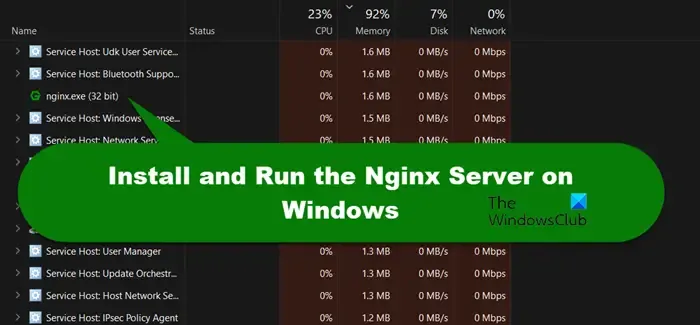
Come installo ed eseguo il server Nginx su Windows?
Nginx ha rilasciato anche una versione per Windows. Puoi scaricarlo abbastanza facilmente dal loro sito Web ufficiale e, una volta ottenuto, puoi eseguire l’eseguibile che puoi ottenere dopo aver estratto il file ZIP scaricato. Per conoscere il processo in dettaglio, leggere la guida citata di seguito.
Installa ed esegui il server Nginx su Windows
Nginx è un server Web open source e gratuito. In realtà, non è il tuo server Web medio, puoi usarlo come proxy inverso, bilanciamento del carico, proxy di posta e cache HTTP Il server Web Nginx è stato utilizzato principalmente nei sistemi Linux e BSD, motivo per cui l’installazione su Windows richiede un piccolo sforzo e siamo qui per renderti le cose facili. Abbiamo deciso l’intera procedura nelle seguenti tre fasi.
- Scarica Nginx Server dal web
- Installa Nginx Server sul tuo sistema
- Esegui il server Nginx
Ora, discutiamo ogni passaggio in dettaglio.
1] Scarica Nginx Server dal web
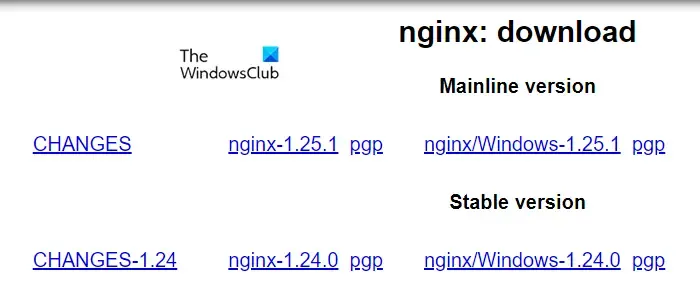
Dato che non abbiamo già Nginx Server, la prima cosa che devi fare è scaricarlo. Per fare lo stesso, vai su nginx.org, fai clic su download, quindi scarica la versione stabile. È piuttosto un peccato che non ci sia un programma di installazione ospitato sul sito Web in quanto ciò avrebbe semplificato l’intero processo. Forse con l’aumentare della loro domanda, renderanno questo processo più semplice, nel frattempo scarica il file ZIP.
2] Installa Nginx Server sul tuo sistema

Ora che abbiamo Nginx Server scaricato dal web, è il momento di installare lo stesso. Tuttavia, prima di ciò, devi estrarre la cartella ZIP e posizionare la cartella estratta nell’unità C del tuo computer. Al termine, seguire i passaggi indicati di seguito per installare Nginx Server.
- Apri Esplora file e vai alla posizione in cui hai estratto la cartella.
- Ora, fai doppio clic sul file nginx.exe per aprirlo.
- Potresti ricevere un avviso di Windows SmartScreen, fai clic su Ulteriori informazioni > Esegui comunque.
- Ora, quando viene visualizzata la richiesta di avviso di sicurezza di Windows, fare clic su Consenti accesso.
Ora, il server Nginx è in esecuzione sul tuo computer. Per verificarlo, apri Task Manager e nella scheda Processo vedrai Nginx.exe. Nel caso in cui non ricevi alcuna richiesta o il processo non si avvii, vai su nginx > config e apri nginx.config con Blocco note. Ora, cerca Local Host e cambia Listen in 8070 come porta predefinita, che è 80 utilizzata. Puoi anche liberare la porta predefinita eseguendo il seguente comando nella modalità elevata del prompt dei comandi.
netsh http add iplisten ipaddress=::
Infine, esegui il file, verrà eseguito.
3] Esegui il server Nginx
Ora che abbiamo scaricato e installato il server richiesto, è il momento di eseguirlo. Anche se ci sono vari metodi per fare lo stesso, per non complicare le cose, te ne daremo due semplici. Di seguito sono riportati i modi in cui è possibile eseguire il server Nginx sul proprio sistema.
- Utilizzando un browser: il metodo più semplice per eseguire il server Nginx consiste nel digitare Localhost nella barra degli indirizzi del browser predefinito. Tuttavia, in alcune occasioni, questo avvia la schermata Internet Information Services. Quindi, se questo non funziona per te, non scoraggiarti, vai al prossimo.
- Utilizzo di PowerShell : fare clic con il pulsante destro del mouse sul file nginx.exe e annotare la posizione. Ora apri PowerShell come amministratore e digita cd <copied-location>. Questo comando cambierà la tua directory, quindi puoi eseguire start nginx.
Dal momento che non possiamo lasciare il server in esecuzione, per fermarlo, apri Task Manager, cerca il file nginx.exe, fai clic destro su di esso e seleziona Termina operazione. In alternativa, esegui nginx -s stop o nginx -s in PowerShell (come amministratore) per spegnerlo.
Ecco come puoi scaricare, installare ed eseguire il server Nginx su un computer Windows.
Posso eseguire Nginx su Windows?
Dopo aver installato Nginx sul tuo computer, eseguilo utilizzando il browser predefinito o PowerShell. In ogni caso, puoi accedere al server e avviare e arrestare il servizio. Puoi controllare le sezioni di cui sopra per saperne di più su di loro.



Lascia un commento